Időnként előfordul, hogy az iTunes újabb verzója esetén kompatibilitási gondok merülnek fel egyes külső alkalmazások használatakor, és azokat nem frissítik a fejlesztőik elég hamar, így szükség lehet a korábbi, gond nélkül működő változat visszaállítására.
Windows esetén viszonylag könnyű dolgunk van, de macOS esetén már némileg komplikáltabb a helyzet, de szerencsére utóbbi esetben is van megoldás.
Windows esetén
Első lépésként teljesen el kell távolítani az Apple szoftvereit a számítógépről. A teljes eltávolítás alatt nem csak az iTunes-t, hanem az Apple Application Support, az Apple Mobile Device Support és az iCloud Vezérlőpult alkalmazásokat is értve. Ha ezek közül bármelyik nem kerül eltávolításra, az meghiúsíthatja a korábbi iTunes visszatelepíthetőségét. Az Apple szoftverek eltávolítása nem fogja törölni az iTunes-ban található zenéket, appokat, és egyebeket sem.
Második lépésként át kell nevezzük az iTunes Library.itl fájlt például iTunes Library.bak-ra. Ezt a fájlt alapértelmezetten a C:\Users\[felhasználónév]\Music\iTunes mappa alatt találhatjuk meg.
Harmadik lépésként indítsuk újra a számítógépet. Ne legyintsünk erre a lépésre, mindenképp indítsuk újra a számítógépet.
Negyedik lépésként töltsük le az iTunes korábbi, jelen esetben például a 12.0.1-es verzióját, és telepítsük fel:
iTunes 12.0.1 (Windows 32bit) / iTunes 12.0.1 (Windows 64bit).
Ötödik lépésként ismét indítsuk újra a gépet a biztonság kedvéért.
macOS esetén
Első lépésként töltsük le a Pacifist appot a pacifist.com oldalról és húzzuk be az alkalmazások közé.
Második lépésként az Activity Monitor segítségével lőjük ki az iTunes-t és folyamatait.
Harmadik lépésként töltsük le például az iTunes 12.0.1-es verzióját, és nyissuk meg a DMG-t, de egyelőre ne telepítsük:
iTunes 12.0.1 (macOS)
Negyedik lépésként indítsuk el az első lépésben letöltött Pacifist appot, amiben kattintsunk az Open Package opcióra, majd válasszuk ki az iTunes-t a Devices (Eszközök) alatt a bal oldalsávban, majd az Install iTunes, és végül az Open opciót a jobb alsó sarokban. Amikor minden betöltődött, kattinsunk a középen megjelent Contents of Install iTunes opcióra, majd válasszuk az Install-t a felső sávban. Kövessük a képernyőn megjelenő utasításokat, amíg a telepítés el nem kezdődik.
Néhány másodperc vagy perc után előugrik egy üzenet, ami azt írja, hogy Application already exists – ekkor pipáljuk be a Don’t ask again for this installation opciót, és nyomjunk a Replace-re, és tegyük ezt meg minden alkalommal, ahogy ez előugrik.
Ötödik lépésként itt is érdemes lehet újraindítani a gépet, de ettől függetlenül is működnie kell egyébként.
Megjegyzés
A korábbi iTunes-verzió visszaállítása ettől függetlenül nem javasolt, és adott esetben például az iTunes Library tartalmát újból hozzá kell adjuk.
Legutóbbi frissítés: 2017.05.02.






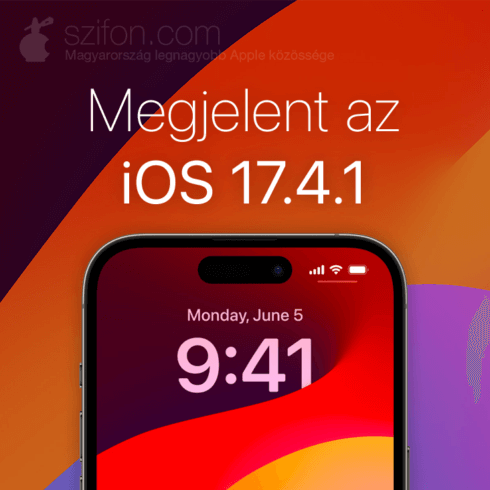






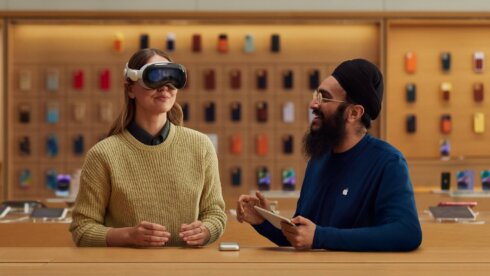
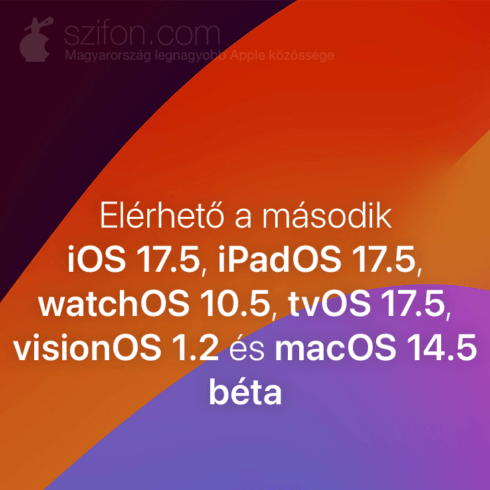
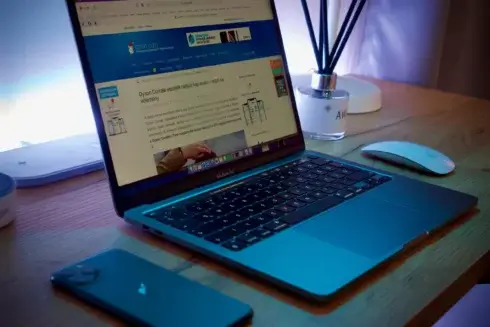

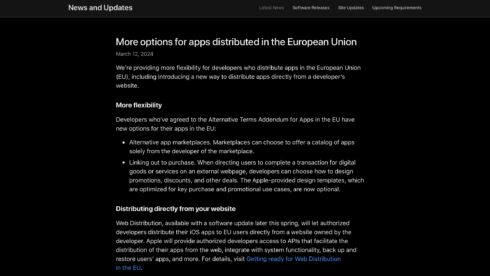

5 Comments
(A moderálási elveinknek megfelelően a cikkeknél minden OFF-topic hozzászólást törlünk. Kérünk, használd a keresőt, vagy ha az nem ad eredményt, a Gyakran Ismételt Kérdések cikknél tedd fel a kérdésed!)
Köszi, hasznos cikk! Tudom, hogy kissé off, de az iTunes biztonsági mentésének helyét hol tudom beállítani? Nekem csak a "C" partíciora ment, ott viszont alig van hely… Hol tudom ezt módosítani?
@szeko: http://support.digidna.net/hc/en-us/articles/203504123-Storing-your-iPhone-Backups-on-an-Alternate-Location
@szeko: google a barátod
mindig lemarad a fele. “itunes backup folder change osx”